相信很多朋友都遇到过以下问题,就是Word 2013调整页面大小的操作教程。针对这个问题,今天手机之家小编就搜集了网上的相关信息,给大家做个Word 2013调整页面大小的操作教程的解答。希望看完这个教程之后能够解决大家Word 2013调整页面大小的操作教程的相关问题。
各位使用Word 2013.的同学们,你们知道怎么调整页面大小吗?在这篇教程内小编就为各位呈现了Word 2013调整页面大小的操作教程。
Word 2013调整页面大小的操作教程
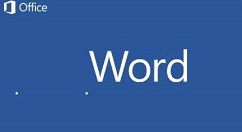
我们先打开word2013,在页面中随意输入一些文字,并且插入一张图片。

这时我们可以看到,这个绿色的图片其实是很大的,但是由于页面的限制,导致它不得不被缩小到现在的程度。

为了解决这个问题,就要把word2013的默认的页面宽度变大。首先点击工具栏中的【页面布局】。
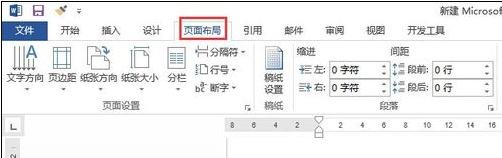
然后点击该标签下的【纸张大小】按钮。
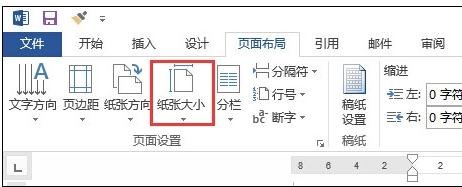
接着我们在弹出的菜单中,选择A3
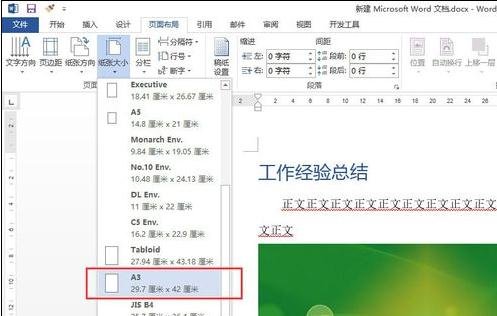
这时页面已经按照我们的预想,变成了A3的。
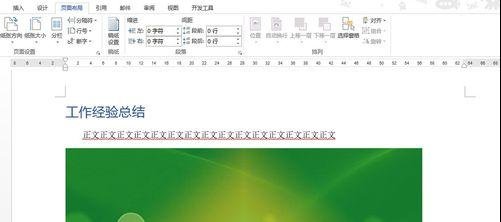
看完了上文为你们描述的Word 2013调整页面大小的详细操作流程,你们是不是都学会了呀!